E-handelsvirksomhed er nu mere konkurrencedygtig end nogensinde. Konkurrencen vokser, fordi der jævnligt kommer nye sider. Mange e-handels-iværksættere kæmper med salg. Så gør du?
En nylig undersøgelse siger, at 60% forladt vogn er normalt i dag. Så du bringer den potentielle kunde til dit WordPress-websted, lader dem vælge produktet, tilføjer en indkøbskurvside, og fik derefter afvisningen.
Ikke at få salg, efter at nogen har taget skridtet til at tilføje produkter til deres indkøbskurv, er virkelig nedslående. Du kan dog løse dette problem, hvis du tilpasser WooCommerce-kassesiden.
Så spørgsmålet er, hvordan man tilpasser eller redigerer WooCommerce-kassesiden. Her skal du lære, hvordan du tilpasser WooCommerce-kassesiden med WooCommerce-kasseskabelonen.
Quick Overview
This WooCommerce checkout page customization will walk you through the easiest way to create a customizable checkout page, both in Elementor and Gutenberg. To create a custom checkout page in Elementor, you need to install the following tools and then use a template and widgets to design your checkout page.
Required solutions: Elementor, WooCommerce, & ShopEngine.
On the other hand, you will get ShopEngine blocks in Gutenberg that allow you to craft a checkout page by dragging and dropping checkout blocks. Also, you will get to know tips and tricks to improve the checkout page.
Hvorfor tilpasse WooCommerce Checkout-side?
WooCommerce betalingsside gør et passende stykke arbejde med at give kunderne en smidig betalingsproces. Men hvis du ønsker at give din bruger en mere berigende shoppingoplevelse og dermed øge din konverteringsrate, bør du overveje at tilpasse WooCommerce-kassesiden.
Afhængigt af din virksomhedstype bør du redigere WooCommerce-kassesiden for at sikre en glat købsoplevelse for dine kunder. Sælger du for eksempel kun digitale varer, så er der ikke behov for at samle adresser.
Apropos at samle adresser, så er kassesiden det bedste sted for dig at indsamle brugerdata, som du kan bruge til at gøre din kundes oplevelse bedre og også bruge i din fremtidige marketingstrategi til at øge salget.
Udover at tilføje, fjerne eller redigere kasseformularfelter, kan du også tilføje en ny sektion for at fremhæve dit særlige tilbud eller USP (unique selling proposition) for din virksomhed eller udtalelse osv. Alle disse kan hjælpe dig med at vinde kunder stole på og få flere kunder til at gennemføre deres ordrer.
Jeg håber, at du nu indser vigtigheden af en tilpasset betalingsside til dit WordPress-websted, og hvorfor du bør tilpasse WooCommerce Checkout-siden.
Hvis du undrer dig over, hvordan du tilpasser WooCommerce-kassesiden, skal du gå til næste afsnit for at få svar.
Sådan tilpasser du WooCommerce Checkout-side i Elementor
Når alle de andre virksomheder tilbyder det eksterne plugin/tilføjelsesprogram til betalingssiden, Wpmet brings an in-built drag-and-drop WooCommerce checkout page builder. With ShopEngine, you can create your own checkout page with 3 simple steps. And you can edit your WooCommerce checkout page too.
Udover at lave og tilpasse WooCommerce-kassesiden, kan du oprette og tilpasse mange andre WooCommerce-sider, inklusive WooCommerce-enkeltproduktside, kurvside og arkivside.
Bare rolig! Du behøver ikke at skrive nogen kode. Her vil jeg vise processen med tilpasning af WooCommerce-kasseskabelonen.
Før du starter WooCommerce-kassesidedesignet, er det bedre, hvis du laver en skitse om din kommende betalingsside. Det vil spare din tid og fjerne forvirring, mens du designer siden.
Installer Elementor og ShopEngine
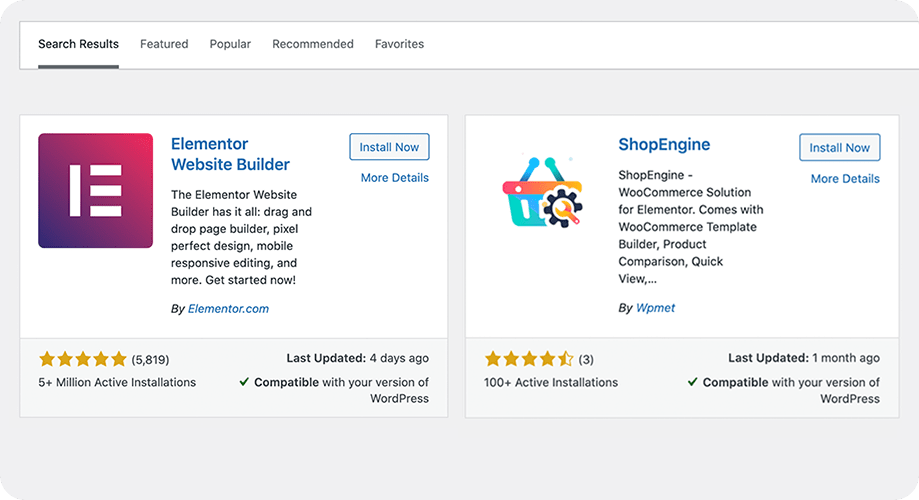
The first step is to install Elementor and ShopEngine on your WordPress WooCommerce site. Both plugins are free and available in the WordPress directory. After installing the plugin, please finish the basic setup.
Installationsnøgle: wp-admin -> Plugins -> Tilføj nyt -> ShopEngine/Elementor -> Installer nu -> Aktiver
Opret en betalingssideskabelon
- Klik på Skabelon fra ShopEngine sidebjælkemenu.
- Klik på "Tilføj ny” og en pop-up vil blive vist i dit dashboard.
- Indstil navnet og "Checkout" fra "Type” rullemenu.
- Indstil standard som "JA” og gem siden.
Indstillingstast - Gå til ShopEngine -> Skabeloner -> Tilføj ny
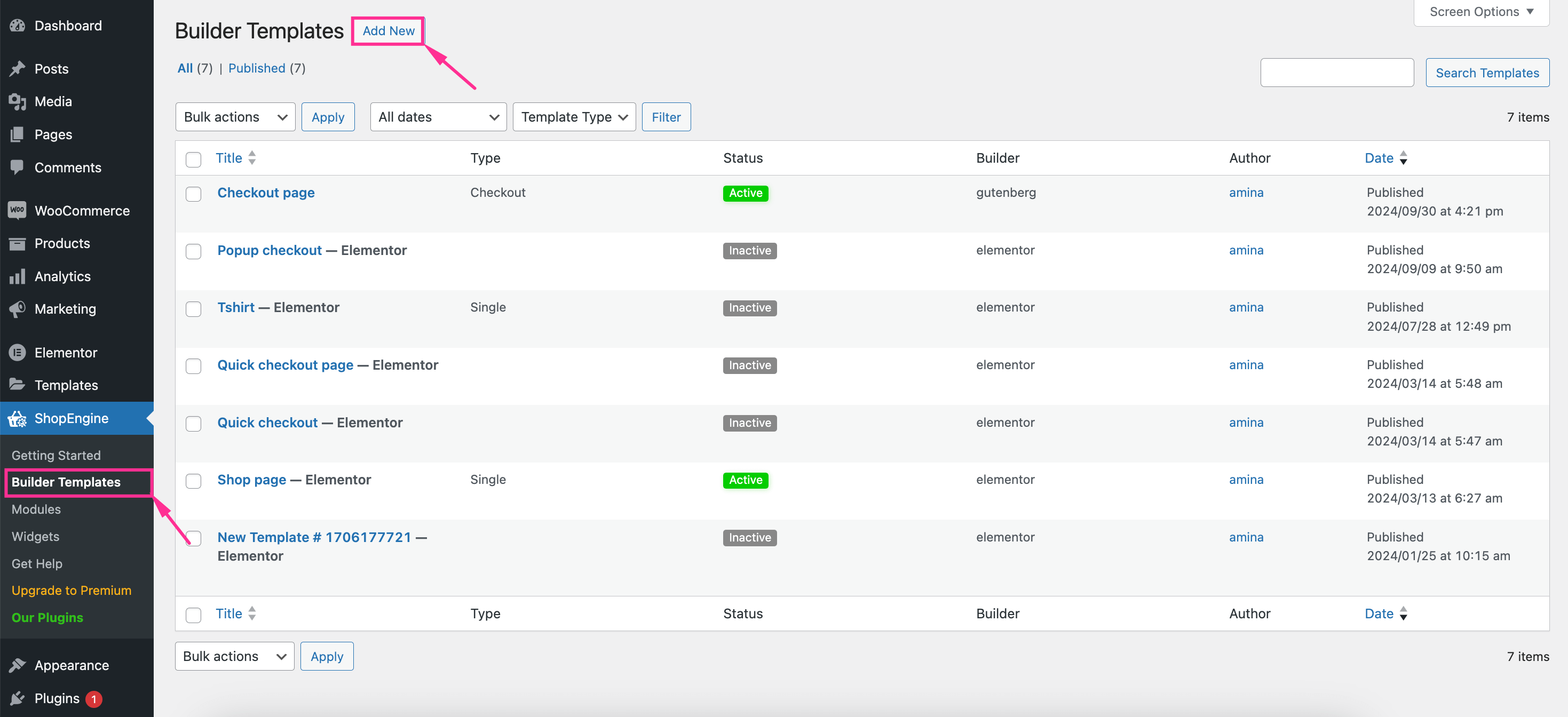
En ny betalingsside vil blive tilføjet til sidelisten. Rediger siden med Elementor. Se dokumentationen for flere detaljer om, hvordan du oprette en betalingssideskabelon med ShopEngine.
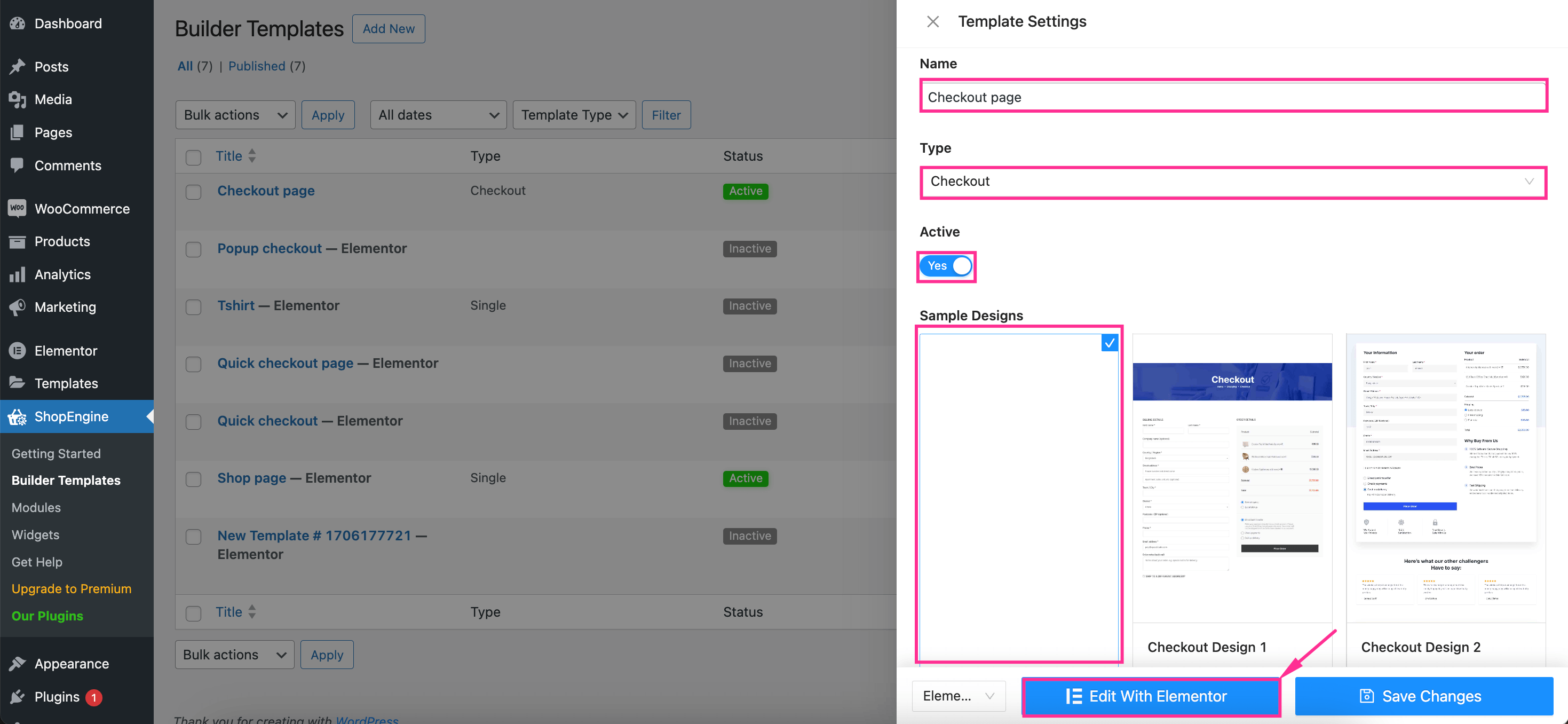
Du kan opret brugerdefinerede felter og lav en standard WooCommerce betalingsside til din hjemmeside. Der kræves ingen tilpasset kode eller tilpasset CSS til WooCommerce-skabelonen til betalingssiden. Med ShopEngine kan du ændre WooCommerce-kassesiden med simpelt "træk og slip".
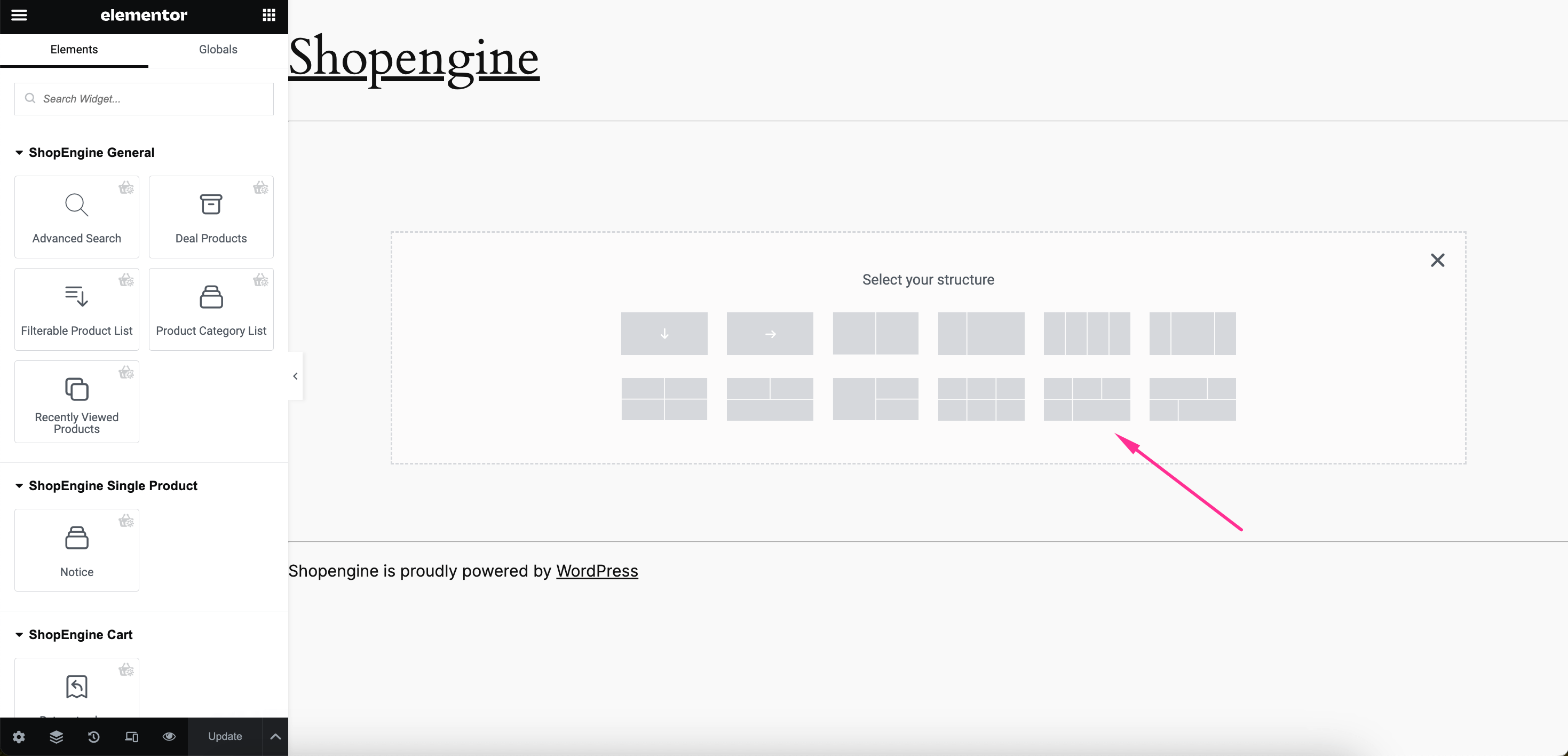
Du kan søge efter elementet og slippe det på siden for WooCommerce checkout side tilpasning. Gem det derefter. Du kan også gennemse dem manuelt. Du kan vælge et hvilket som helst Elementor-layout efter dit valg, tilføje widgets og gemme det.
Betalingselementer til tilpasset betalingsside
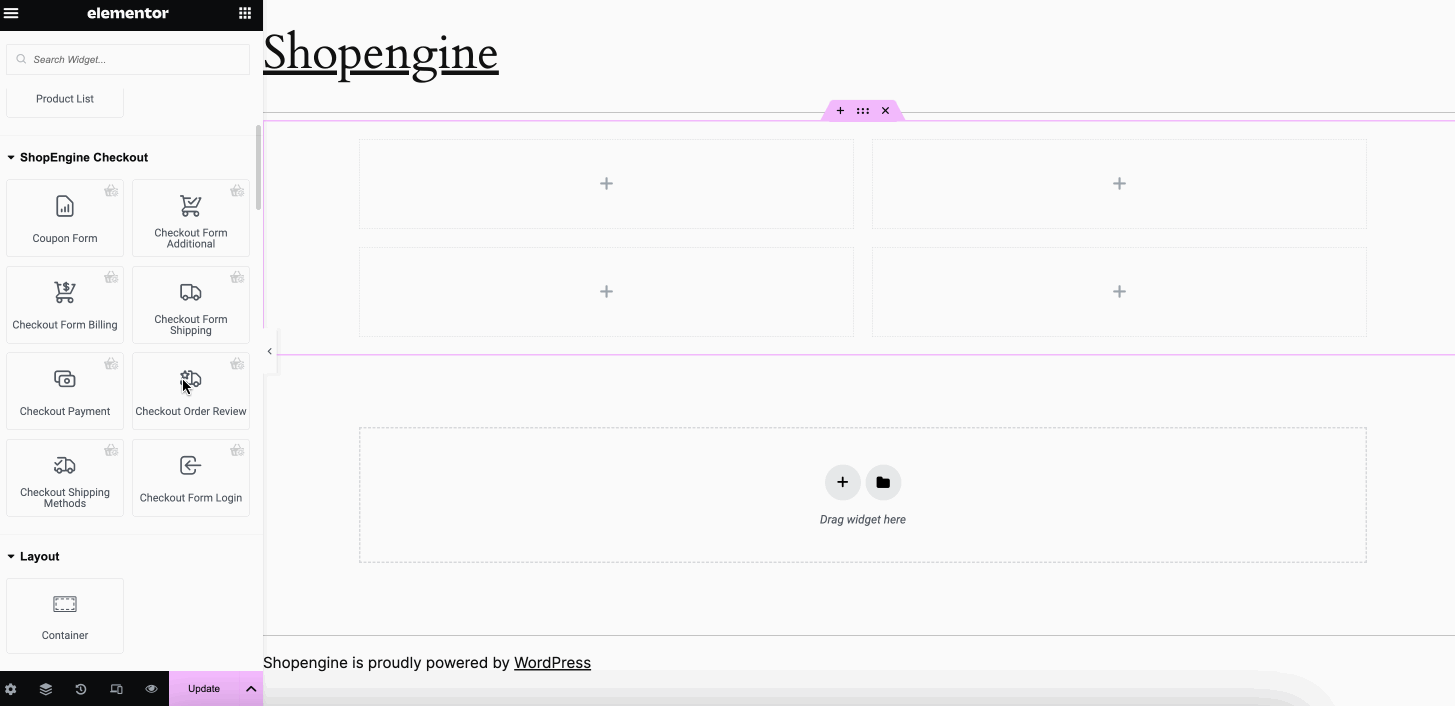
- Kuponformular- Det er en formular til at tilbyde din kupon.
- Betaling til kassen- Formularen er til at indstille betalingsmetoden til kassen. Denne formular indeholder faktureringsoplysninger for at tilpasse betalingssiden.
- Checkout Gennemgå ordre- Med denne formular er det muligt at tage kundeanmeldelser.
- Yderligere betalingsformular- Det (tilpas kassefelter) er til at tage ekstra information som forskellige faktureringsadresser eller eksterne oplysninger.
- Betalingsformular fakturering- Det er en formular til at tage kundens faktureringsoplysninger.
- Checkout formular login- Formularen er til kundelogin i bestillingstid.
- Kasseformular forsendelse- Det er en formular til at få leveringsadressen fra kunden.
- Fragtmetode- Forsendelsesmetoden er at vide, hvilken forsendelsesmetode der vil blive anvendt.
- Yderligere formular- Disse brugerdefinerede felter er til at tage ekstra oplysninger som forskellige faktureringsadresser eller eksterne oplysninger.
- Formular forsendelse- Formularforsendelse er til at fange forsendelsesoplysningerne fra kunden.
So, now you know which element is for what! And you also have the sketch of your checkout page with ShopEngine, the WooCommerce checkout page builder. So, design your custom WooCommerce checkout page with ShopEngine drag-and-drop features.
Bemærk: Hvis du ikke ønsker at bygge din betalingsside fra bunden, kan du det brug de forudbyggede kassesideskabeloner fra ShopEngine og rediger forskellige sektioner for at tilpasse den. For en bedre forståelse af processen, se videoen nedenfor:
Med ShopEngine kan du også oprette en betalingsside med flere trin i WooCommerce.
Tjek hele processen
👉👉 Sådan tilføjer du WooCommerce Multi-Step Kasse i 5 trin
Sådan tilpasser du WooCommerce Checkout-side i Gutenberg
Processen med at tilføje og tilpasse WooCommerce-kassesiden er ret ens i Gutenberg. Først skal du tilføje en betalingssideskabelon og derefter redigere den i overensstemmelse hermed med Gutenberg. For det, naviger til ShopEngine >> Builder skabeloner og tryk på "Tilføj ny" knap.
Dette vil åbne en skabelon fra højre side. Der skal du udfylde Navn og Type felter. Også, aktivere aktiv til/fra og vælge en prøve design. Efter det, tryk på "Rediger med Gutenberg" knap.
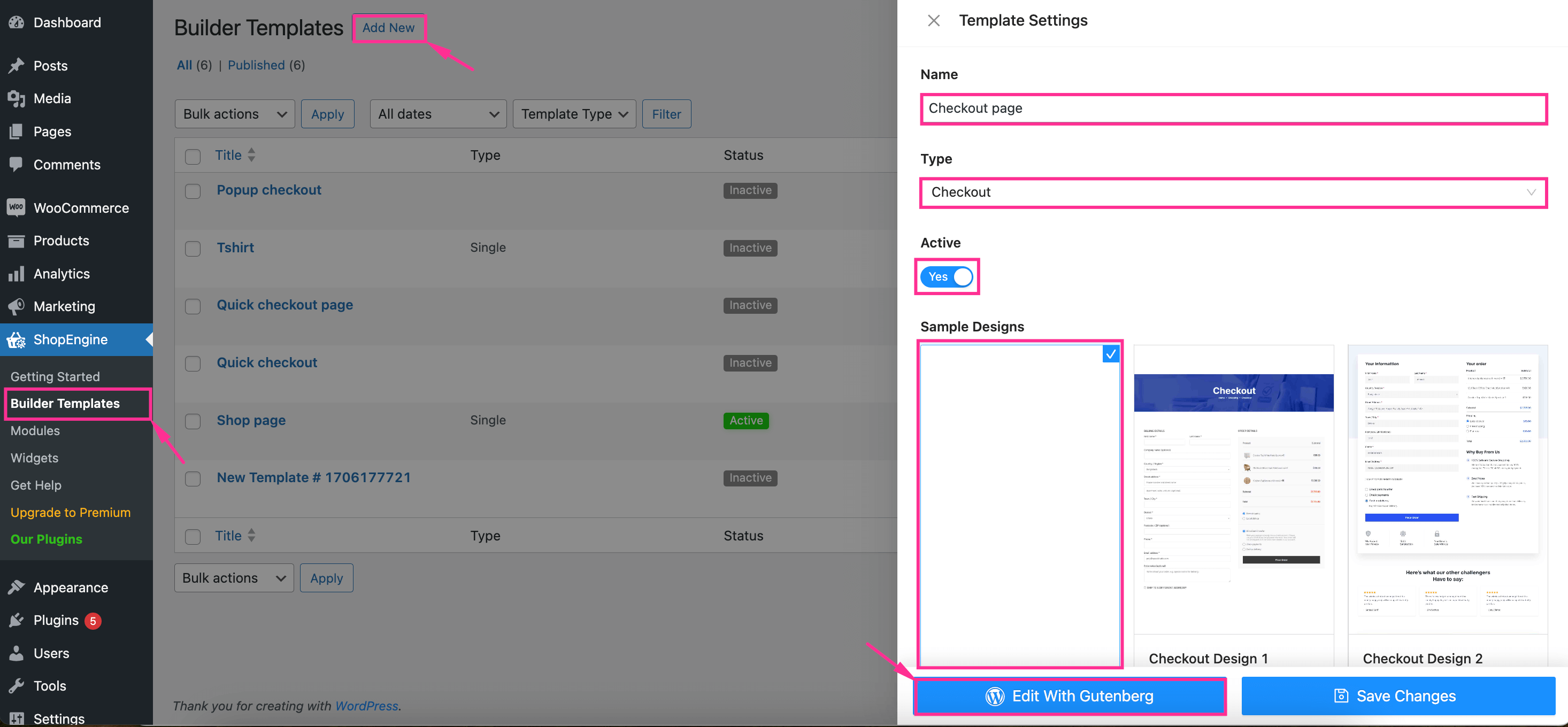
Nu vil du blive ført til Gutenberg-editoren, hvor du kan oprette og tilpasse betalingssiden ved at udnytte ShopEngine-kasseblokkene. For at få adgang til disse blokke, tryk på "+"-ikonet og Rul ned indtil du støder på kasseblokkene.
Efter at have fundet kasseblokkene, tilføje nødvendige blokke såsom fakturering af betalingsformularer, kuponformular, bestilling af gennemgang af kassen, betaling til kassen osv. i henhold til dine behov. Desuden kan du finde muligheden for at tilpasse alle disse blokke på højre side efter at have valgt hver blok.
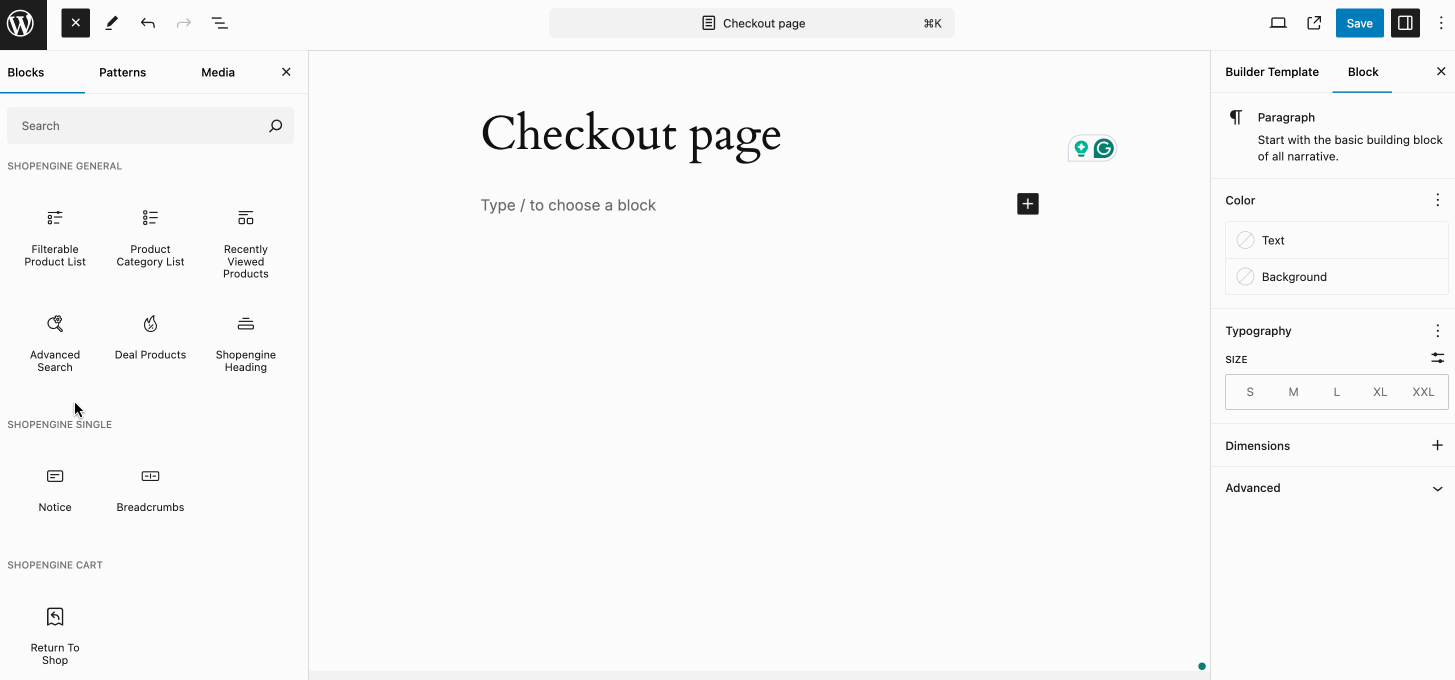
Endelig, tryk på "Gem" knappen for at leve din betalingsside i din WooCommerce butik.
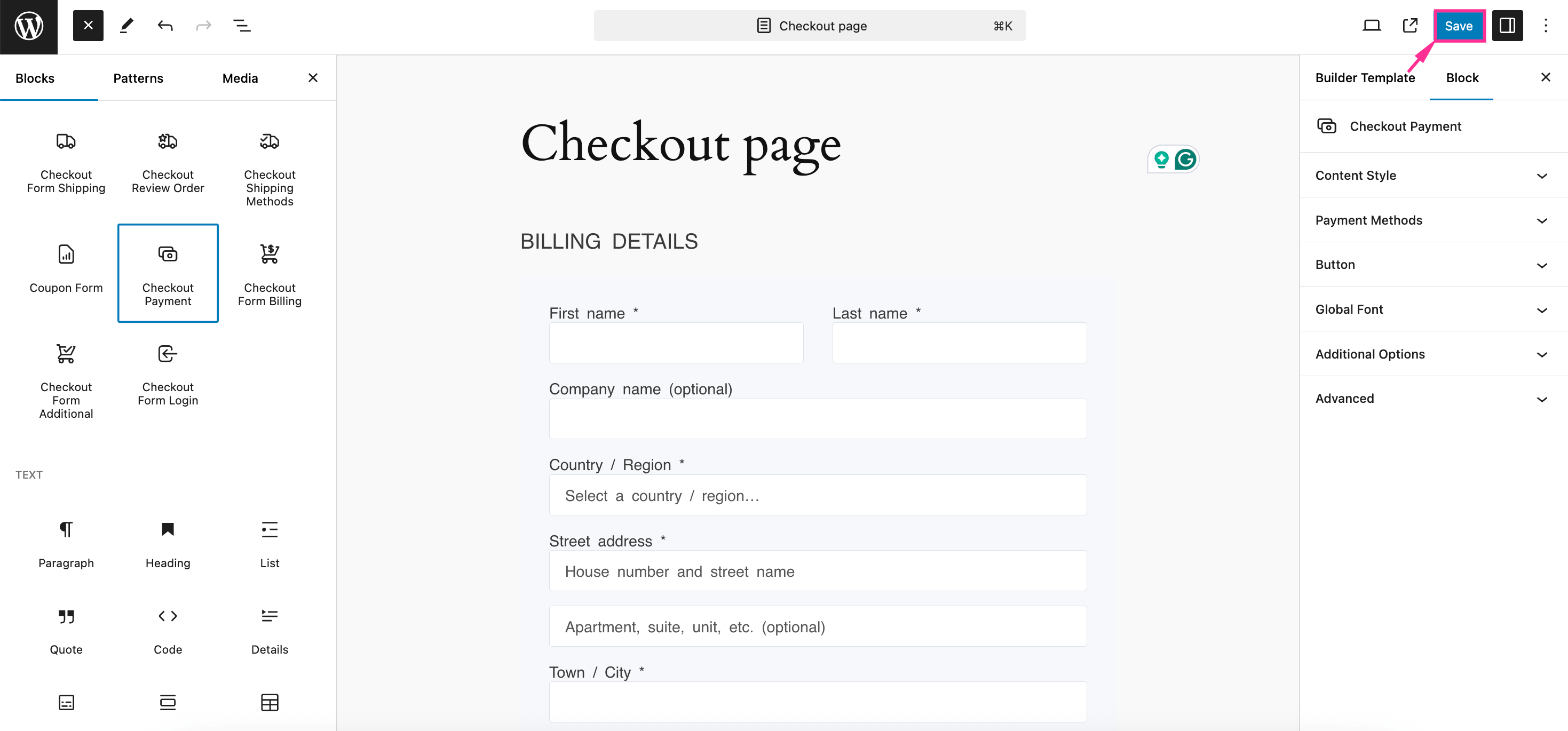
Bonus tips For at forbedre WooCommerce Checkout-side
Der er altid nogle hemmelige ting, der booster salget. Vi bringer alle de hemmelige tips her offentligt. Anvendelse af følgende tips efter at have tilpasset betalingssideskabelonen kan øge dit salg meget mere end din forventning.
Forenkle betalingsprocessen
En nylig undersøgelse viser, at 28% af de bedste e-handelssider har 5 trin på betalingssiden. Du kan beholde det det samme eller have færre trin på dit e-handelswebsted.
Hold din betalingsside enkel og indlysende. Tilføj en visuel indikator, så dine kunder kan se de samlede trin. For mange trin kan skade din fremskridtsrate.
Tilbyd flere betalingsmuligheder
Der var engang, hvor en e-handelsside indeholdt en enkelt betalingsmetode. Det forårsagede en høj opgivelsesrate. Især når et websted holder med en lokal betalingsgateway.
For at løse problemet med høje afbrydelser tilbyder mærker nu flere betalingsmuligheder. E-wallets og e-payment getaways gør det nemmere end nogensinde før. I denne æra, hvis du ikke tilbyder flere betalingsmuligheder, vil du miste en masse kunder.
Vis betalingsstatus
Som allerede nævnt, skal betalingssiden have omkring 5 trin. Nu er det bedre at vise trinene som fremskridt eller trinfuldførelse. Din kunde skal vide, hvor mange trin der er tilbage for at afslutte kassen.
Det er bedre at tilføje fremskridtstrinnene med titlen. Det vil hjælpe brugerne med at forstå den kommende information.
Dette er en god idé at øge dit salg. Vis den samlede besparelse til din kunde. Lad os sige, de sparer x% fra ordren. Hvem vil ikke spare? Så det vil holde deres opmærksomhed.
Du kan også vise det kommende sparepunkt. For eksempel kan du pinge eller vise en meddelelse med "Brug 100 og spar x% mere." Dette vil helt sikkert hjælpe med at få mere salg.
Hold kunden på samme side under betalingen
Hvis du kører din kunde til en anden side for at modtage betaling, vil din kunde ofte forlade siden. De kommer ikke tilbage for ekstra shopping. Det vil være svært at lave op- og nedsalg til kunden.
Så hold din kunde på samme side, mens du opretter en betaling. Du kan integrere en betalingsgateway i dag. Det forbedrer kundeoplevelsen og mindsker forladte problemer.
Vis testimonial
Tilføjelse af et par iøjnefaldende udtalelser til betalingssiden øger kundernes tillid. Men sørg for, at du ikke tilføjer generiske og for mange udtalelser på siden.
Implementer point og belønninger
En anden god måde at reducere det forladte problem på er at introducere point og belønninger. Hvis du giver dine kunder mulighed for at indløse point for at foretage køb eller for yderligere rabatter, vil det motivere dem til at betale.
Kunder kan kun optjene point ved kassen, hvis de opfylder kravet til den nævnte ordresum.
Prøv Upsells og Cross-sells
Ifølge Amazon bidrog kryds- og mersalg med omkring 35% af deres omsætning. Produktanbefalinger er ansvarlige for et gennemsnit på 10-30% af indtægter fra e-handelswebsteder ifølge Forrester Research-analytiker.
Mersalg og krydssalg til kassen er nogle af de bedste muligheder for ethvert e-handelswebsted. Vis dit kunderelaterede produkt med rabat og belønningspoint.
Brug mobilvenligt design
Når det kommer til SEO, plejer Google og alle andre søgemaskiner mobilvenligt design. Det har stor indflydelse på søgerangering. Tja, hvis din betalingsside er mindre mobilvenlig, har du en stor chance for at miste en masse kunder.
Design en mobilvenlig og responsiv betalingsside til din e-handelsside. Du kan bruge ShopEngine, et WooCommerce-tilpasningsplugin til betalingssiden til at designe den mobilvenlige betalingsside.
Aktiver lagring af indkøbskurvindhold
Webstedet skal have rene og enkle muligheder for at gemme "indkøbskurvindhold". Det bør ikke bede om nogen fremtidig registrering, login eller datainput fra brugerne.

Hvad har ShopEngine ellers at tilbyde?
Sammen med widgets tilbyder ShopEngine også mange nyttige moduler at tilføje forudbestille, ferietilstand, flash udsalgosv. Du kan altid tjekke alle disse moduler i detaljer senere. Desuden vil du for hvert modul få klar layout som WooCommerce kassesideskabelonen.
Men det modul, som jeg vil sætte lys på, er felterne Yderligere checkout. Ved at bruge dette modul kan du nemt tilføje brugerdefinerede felter til enhver af formerne på din WooCommerce-kasseside og tilpasse WooCommerce-kassesiden afhængigt af din virksomhed og dine krav.
Relaterede: Sådan tilføjes avanceret WooCommerce tilpasset checkout-felt
Du kan også se, hvor nemt det er at tilføje et brugerdefineret felt i videoen nedenfor:
Bonusblogs:
✅ Sådan tilpasser du WooCommerce-kategorisiden uden kodning
✅ Sådan tilpasser du WooCommerce-vognsiden uden kodning (gratis)
✅ Sådan tilpasser du WooCommerce Min konto-side ved hjælp af ShopEngine
✅ Sådan tilpasser du WooCommerce Shop Page ved hjælp af ShopEngine
✅ Sådan tilpasser du WooCommerce-produktsiden ved hjælp af ShopEngine
✅ Bedste indkøbskurv-plugins til WordPress og WooCommerce
Sidste udkald
Checkout er det sidste skridt for en potentiel kunde til at købe noget. Så kassesiden er stedet, hvor du skal være ekstra forsigtig. Og ShopEngine er det bedste WooCommerce-tilpasnings-plugin til betalingsside, du finder for at tilpasse eller ændre WooCommerce-kassesiden og gøre den ekstra speciel.
Nu ved du også, hvordan du tilpasser eller redigerer WooCommerce-kassesiden gratis. Så er du klar til at tilpasse eller redigere WooCommerce betalingsside med ShopEngine?


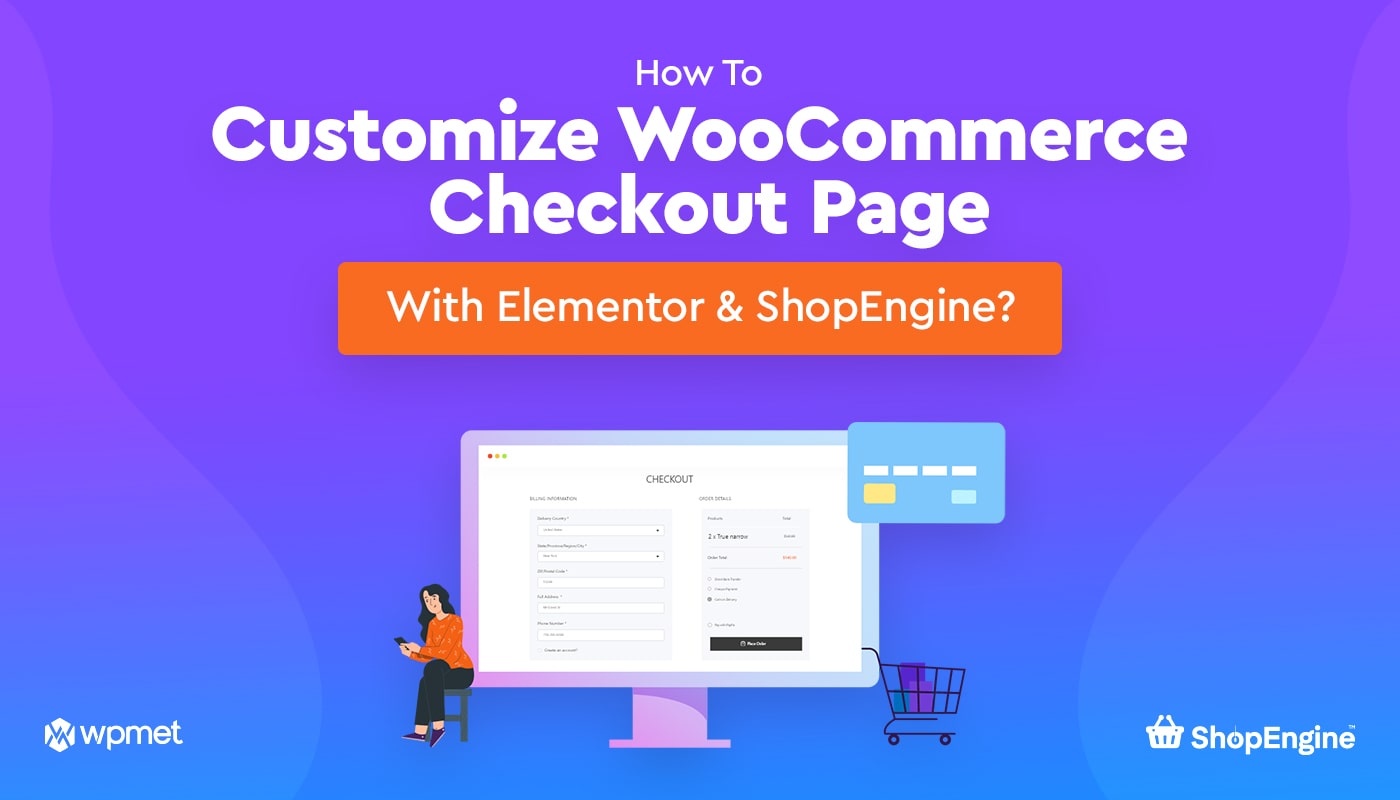
Skriv et svar